Modelle in die Konfiguration einfügen
Da das Hauptmodell bei der Neuanlage eines Inventars zwingend eingegeben werden muss, ist es im Fenster Konfiguration bereits in der linken Hälfte als erster Eintrag vorhanden. Beim Einfügen neuer Modelle zum Inventar handelt es sich also genaugenommen um das Einfügen von Untermodellen zum bereits existierenden Hauptmodell. Es ist eine beliebig tiefe hierarchische Staffelung möglich.
Markieren Sie links das Modell
(selbstverständlich ist auch ein Artikel möglich)
unterhalb dessen das Modell eingefügt werden soll und klicken den Button ![]() .
Daraufhin wird rechts die Registerkarte Modell-Konfiguration
aktiviert.
.
Daraufhin wird rechts die Registerkarte Modell-Konfiguration
aktiviert.
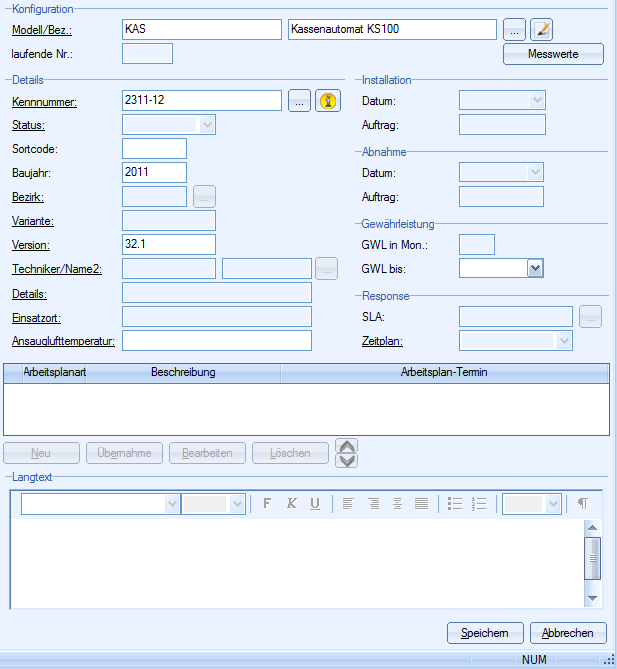
Wählen Sie hier hinter Modell
mit Hilfe des Symbols ![]() oder F2 das Modell aus. Ein neues Modell kann
über das Symbol
oder F2 das Modell aus. Ein neues Modell kann
über das Symbol ![]() definiert werden. Das Feld laufende
Nummer wird vom System automatisch vergeben, es zeigt die Position
des Modells innerhalb der kompletten Konfiguration an.
definiert werden. Das Feld laufende
Nummer wird vom System automatisch vergeben, es zeigt die Position
des Modells innerhalb der kompletten Konfiguration an.
Füllen Sie auch gegebenenfalls die Groupbox Details aus.
Zusätzlich gibt es sowohl in der Artikel- als auch in der Modellkonfiguration ein Feld Sortcode, mit Hilfe dessen die Sortierreihenfolge innerhalb der Konfiguration festgelegt werden kann.
Hinweis:
Bitte beachten Sie, dass bei der Anlage von Arbeitsplanaufträgen die Sortierung bislang keine Berücksichtigung findet. Soll die Reihenfolge der Einträge bei der Arbeitsplanauftragsanlage identisch der Baumansicht sein, so muss die Standard-Sortierung verwendet werden, das Feld Sortcode darf nicht gefüllt sein.
Über die Schaltfläche ![]() können die vom Modell
vererbten Templates für Messwerte bearbeitet werden. Selbstverständlich
können an dieser Stelle weitere Einträge ergänzt werden.
können die vom Modell
vererbten Templates für Messwerte bearbeitet werden. Selbstverständlich
können an dieser Stelle weitere Einträge ergänzt werden.
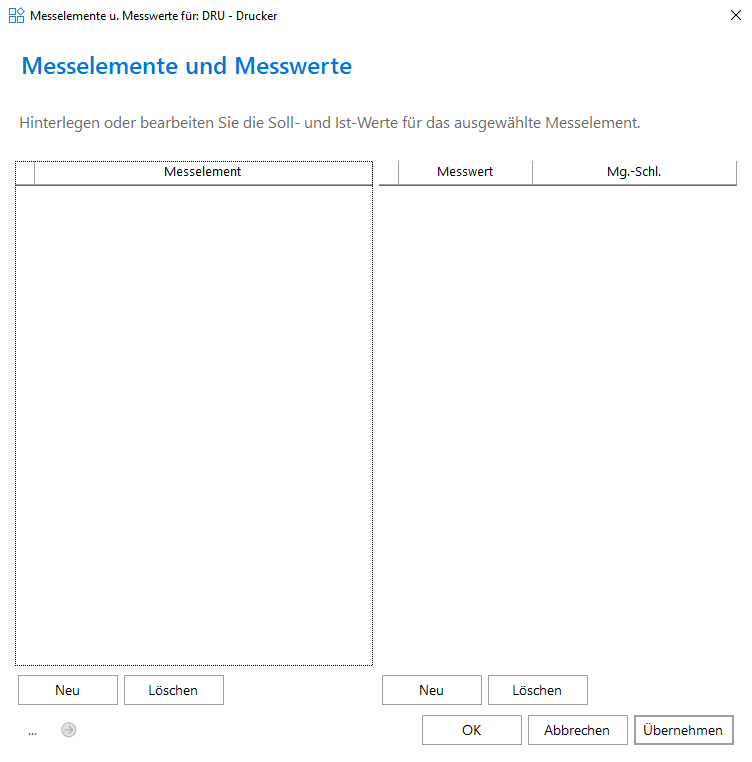
Über den Button ![]() können Soll- und Istwerte hinterlegt werden.
können Soll- und Istwerte hinterlegt werden.
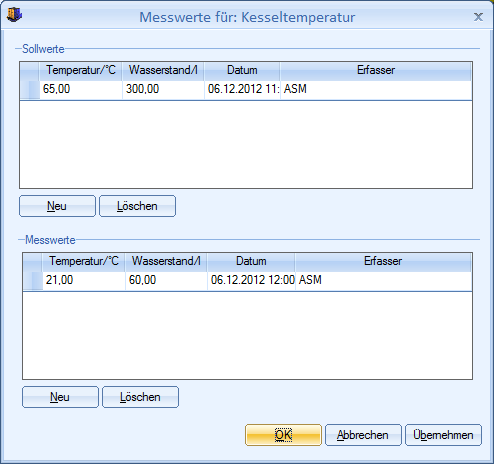
Hinweis:
Es kann immer nur ein Sollwert für jedes Element hinterlegt werden. Die Anzahl der Istwerte ist dagegen beliebig und kann sowohl in den Basisdaten als auch in dem Serviceauftrag ergänzt werden. Ein Ändern der Messwerte ist nicht möglich, um die Daten nicht zu verfälschen. Lediglich Löschen und Neuanlage ist möglich.
Ein Klick auf den Speichern-Button ordnet das Modell auf der linken Seite in die Hierarchie ein. Nach dieser Einordnung kann auch die Arbeitsplan-Konfiguration über den Menüpunkt <Details> <Arbeitsplankonfiguration> gepflegt werden.